Photoshop pakub muljetavaldavat hulka võimalusi pilditöötluseks, ning kõige võimsamate tööriistade hulka kuuluvad Karge- ja Pehmendamisfiltrid. Need filtrid ei ole mitte ainult lihtsad kasutada, vaid annavad ka sinu piltidele professionaalse ilme. Selles juhendis õpid, kuidas neid filtreid tõhusalt kasutada, et saavutada hingematvaid tulemusi ja viia oma pilditöötlus järgmisele tasemele.
Tähtsaimad tähelepanekud Karge- ja pehmendamisfiltrid on pilditöötluse jaoks fundamentaalsed. Need filtrid arukalt kombineerides saad oma piltide fookust parandada ja sujuvaid üleminekuid teravuse ja hägususe vahel luua. Kargendamine toob esile detaile, samas kui pehmendamine muudab pildi harmoonilisemaks.
Astme-astmeline juhend
Esimese asjana vali kiht, mida soovid töödelda. Alusta Photoshopi ja laadi oma pilt. Sa saad valida suvalise kihi, et katsetada filtreid.
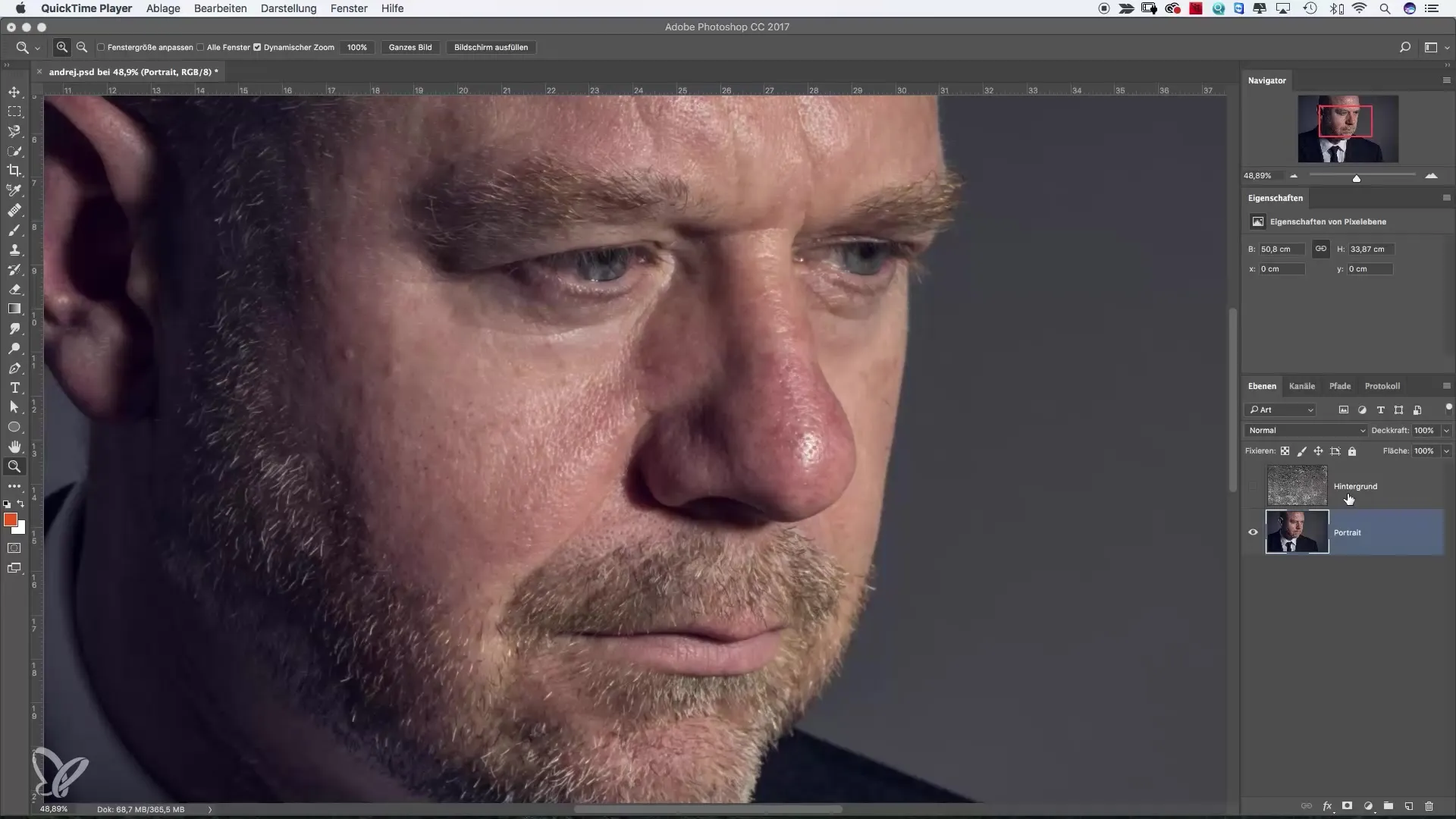
Nüüd vali filtri ala. Mine ülemises menüüs „Filter“ sektsiooni. Siit leiad hulga valikuvõimalusi. Karge filtrite alla kuulub mitmeid alajaotusi, mis pakuvad sulle palju võimalusi oma pildi loominguliseks töötlemiseks.
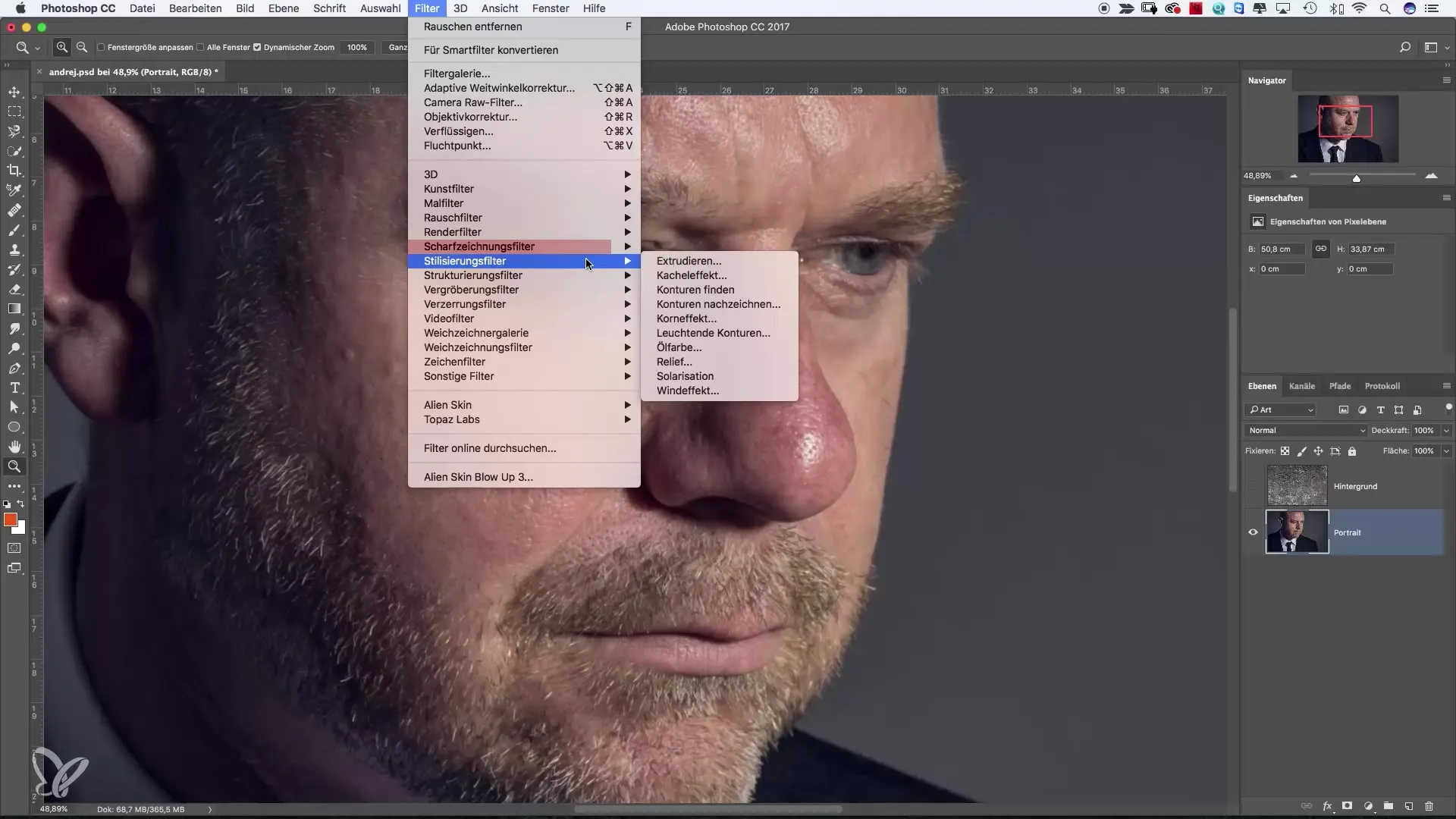
Soovitan filtreid individuaalselt katsetada. Näiteks võid alustada „Hägu maskeerimise“ filtriga, kuna see on üks lihtsamaid viise, kuidas pilti teravdada. Sa näed, et pildi kvaliteet muutub kohe, kui lisad teravuse filtreid või kohandad seadeid.
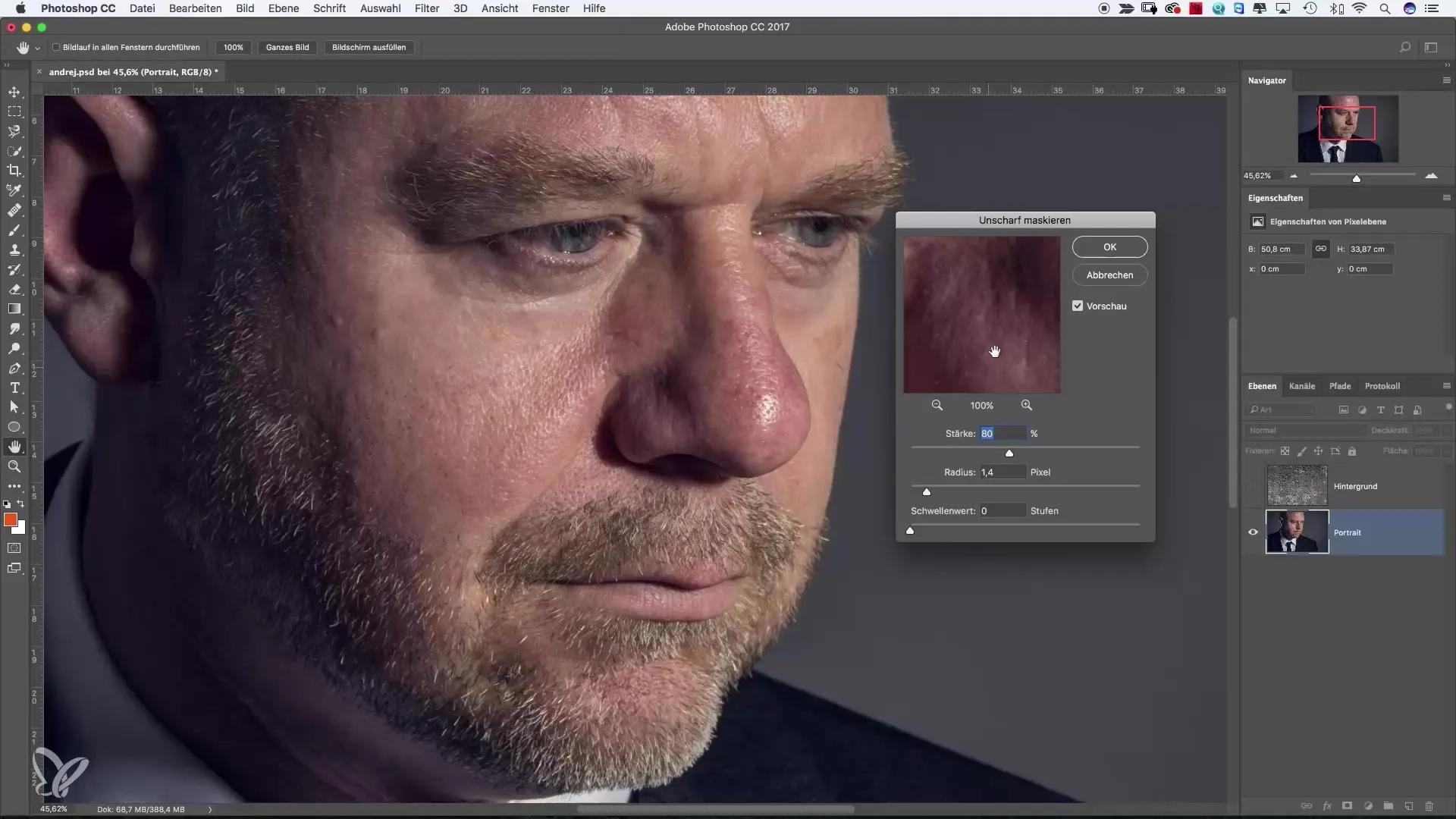
Järgmises etapis rakendame hägu maskeerimise filtri. Kui rakendad filtrit, avaneb dialoogaken. Siin saad seada tugevuse ja raadiuse. Alustuseks seadistan raadiuse 1 ja tugevuse kõrgeks, et näha mõju.
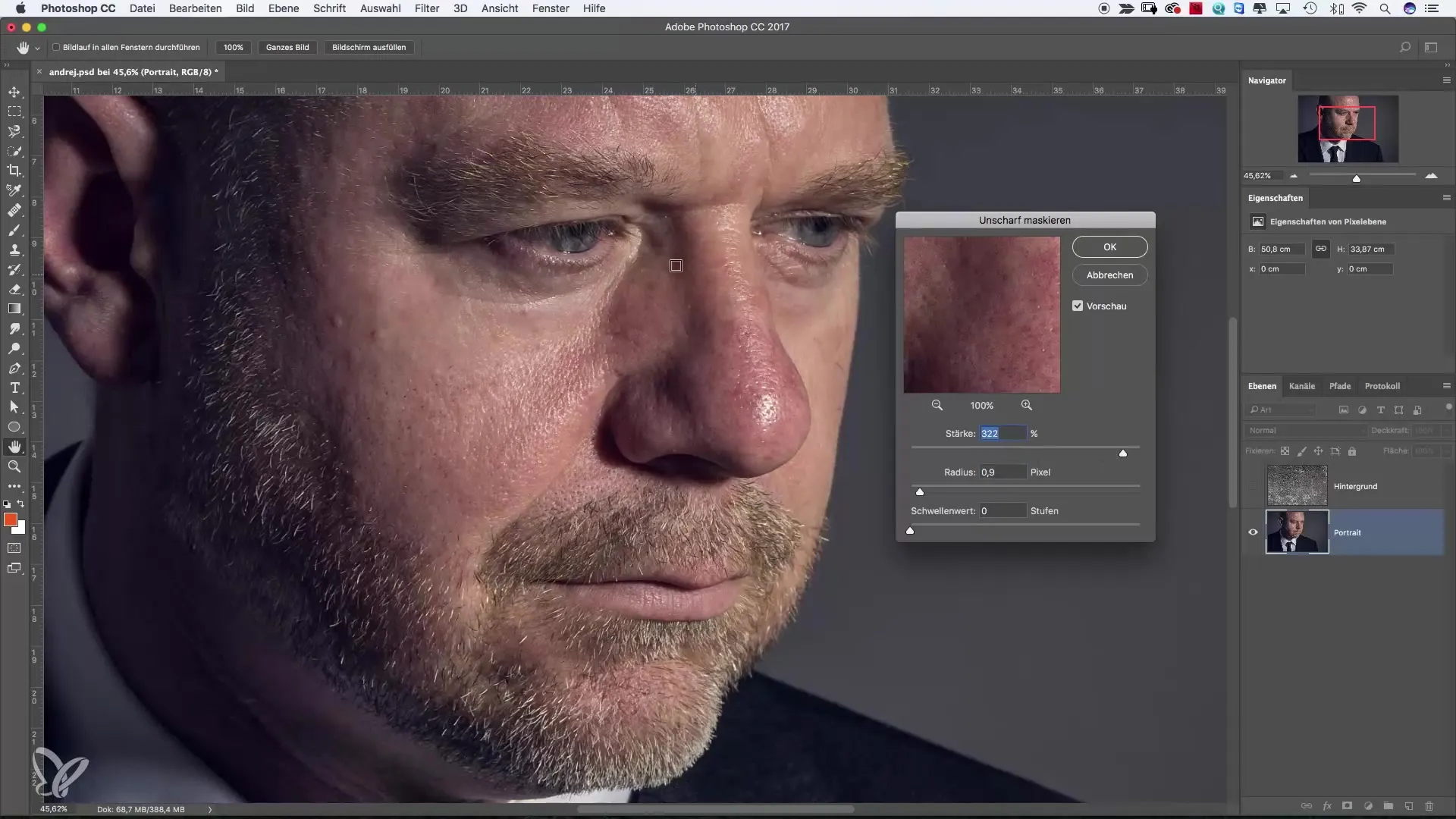
Vaata pilti. Sa märkad, et sellised detailid nagu habe saavad rohkem struktuuri ja teravust. Ole tugevuse seadistamisel ettevaatlik, kuna liiga suured väärtused võivad tunduda ebaloomulikud. Raadius maksimaalselt 15 on tavaliselt piisav teravuse optimeerimiseks.
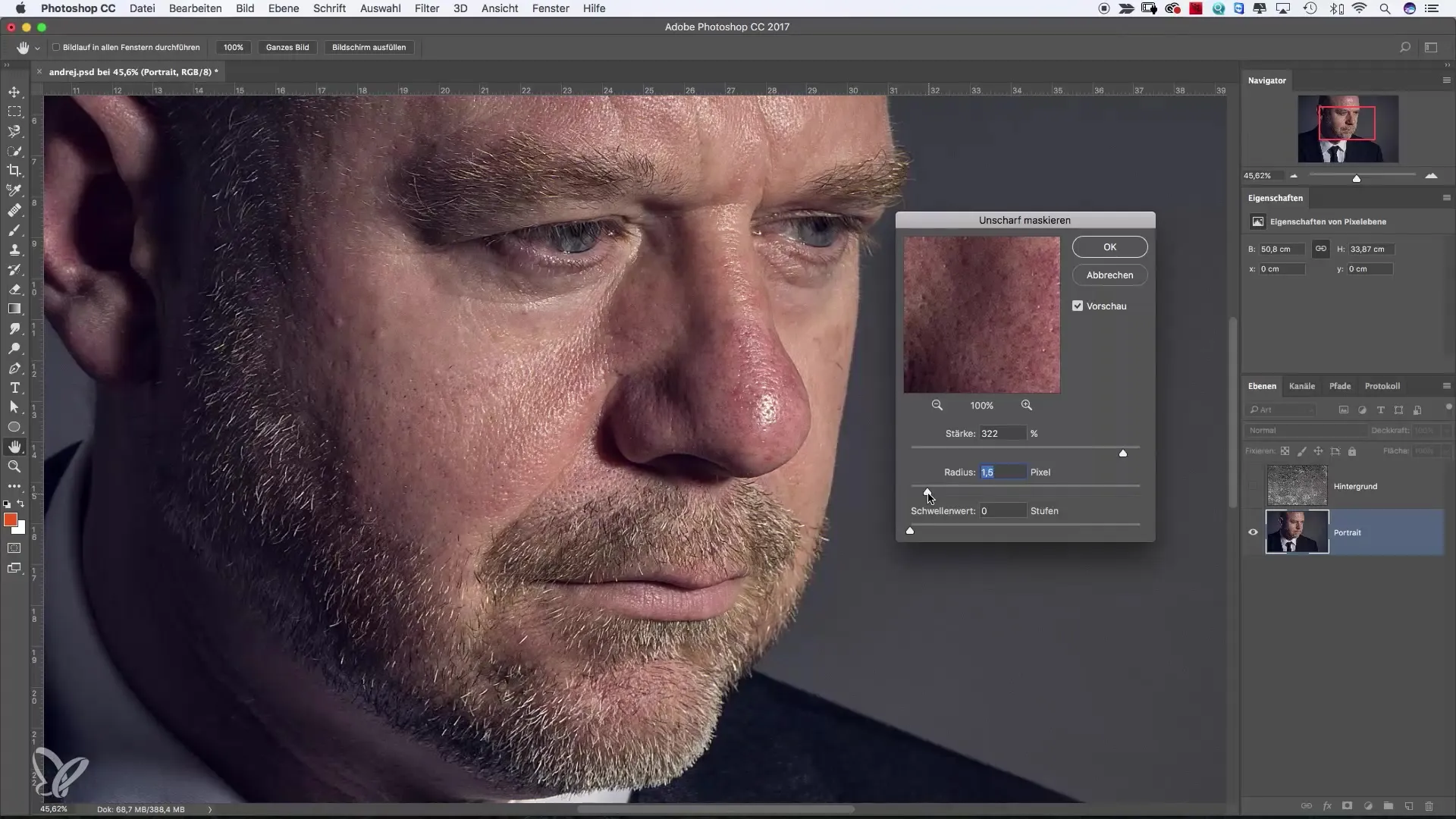
Pärast seda, kui oled väärtustega rahule jäänud, kinnita seaded ja vaata muutusi. Sa näed suurt erinevust originaalvõtte ja teravdatud pildi vahel.
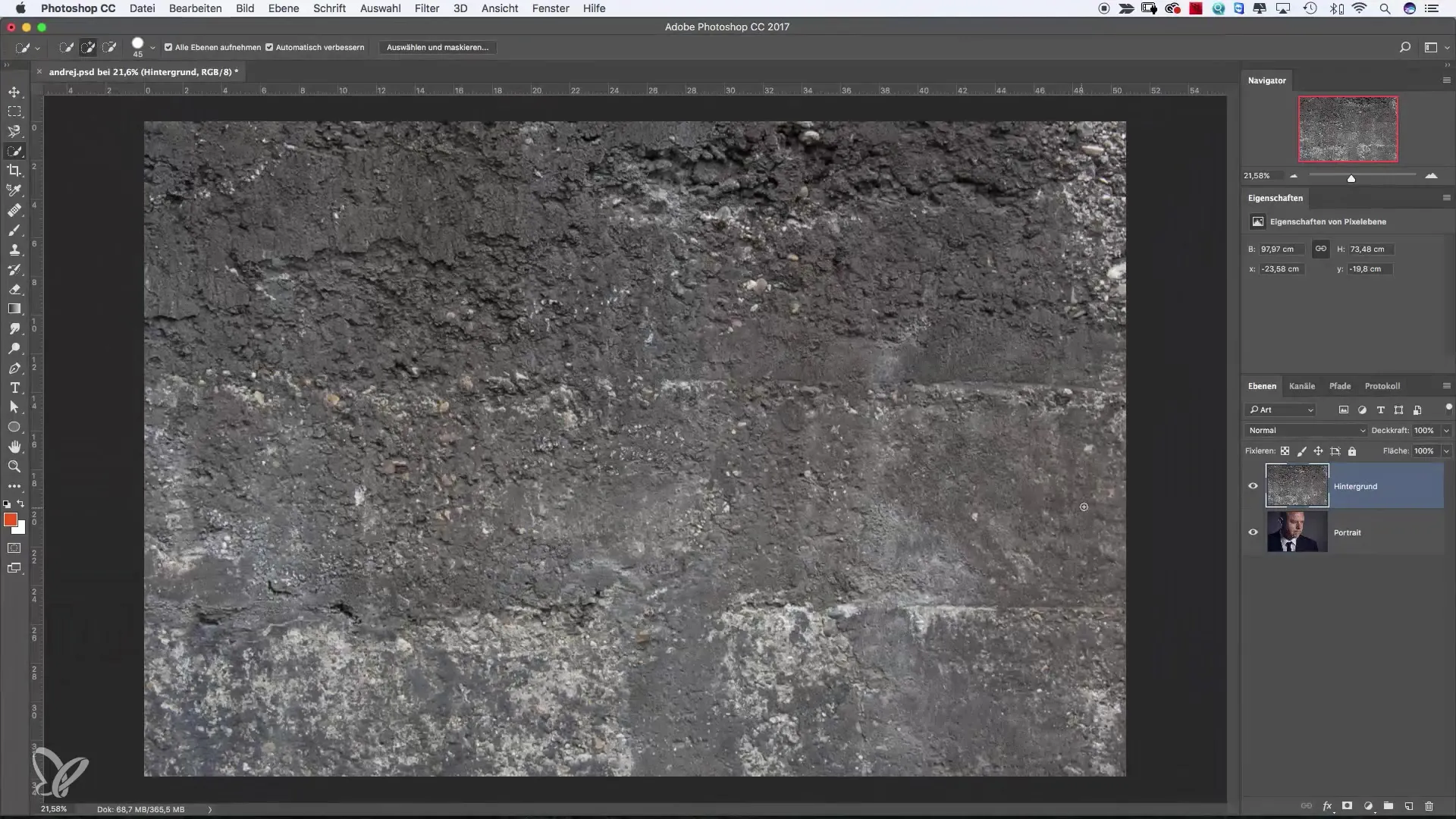
Praegu tahame pehmendada tausta. Muuda taustakiht nutikaks objektiks. Kliki kihtel parema hiireklõpsuga ja vali „Muuda nutikaks objektiks“. See võimaldab sul filtreid hiljem muuta ilma kvaliteedi kadumiseta.
Nutikas objektina saad valida pehmendamisfiltri. Mine taas „Filter“ ja vali „Pehmendamisfilter“ ning siis „Gaußi pehmendaja“. See tööriist aitab sul tausta õrnalt häguseks teha ja esiplaanil oleva isiku esile tuua.
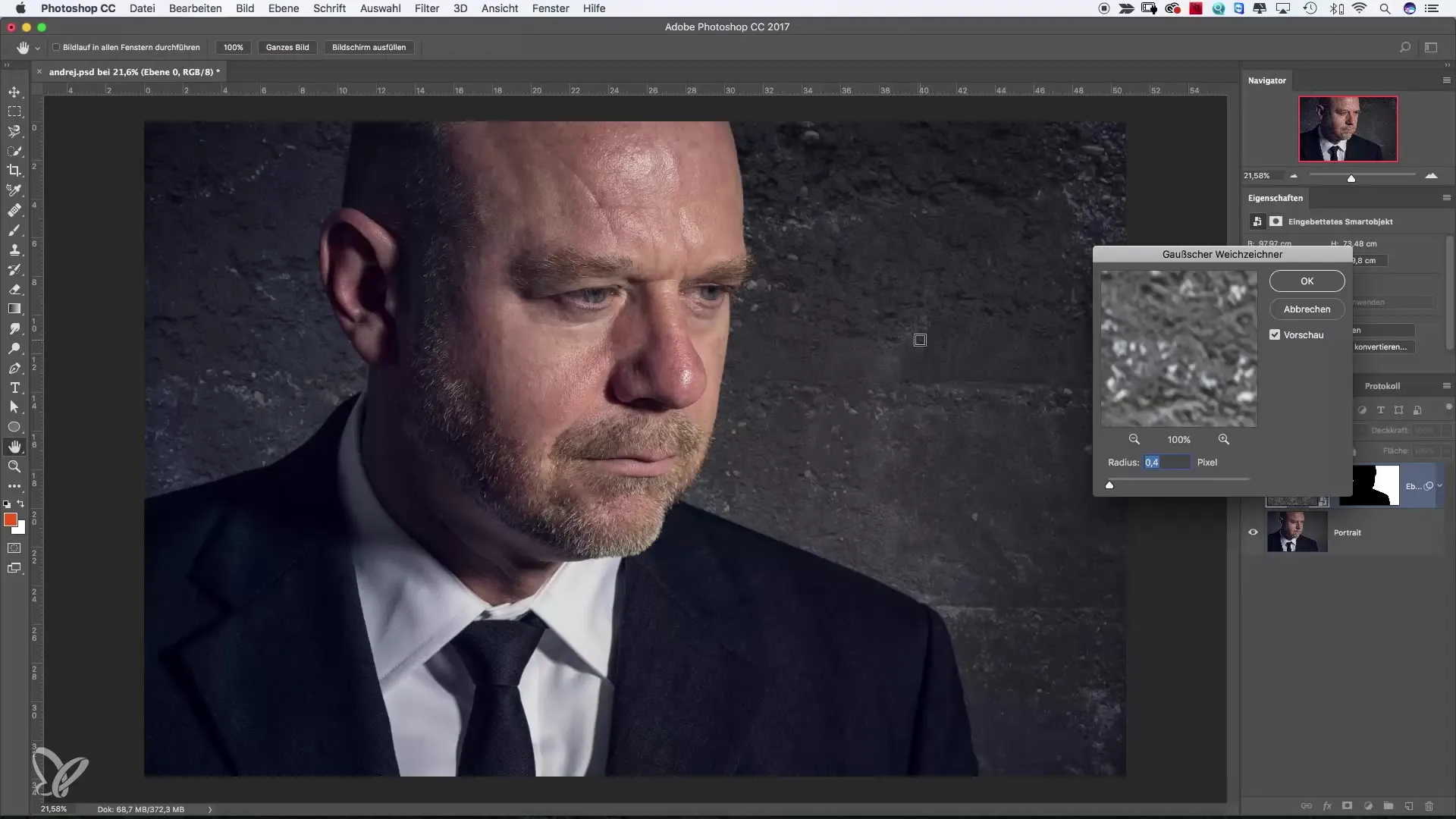
Looge oma motiivi ümber karkass ja seejärel invertige mask. Nii tagad, et ainult taust pehmendatakse, samas kui sinu portree jääb teravaks. Veendu, et teravuse ja hägususe vaheline üleminek näeb harmooniline välja.
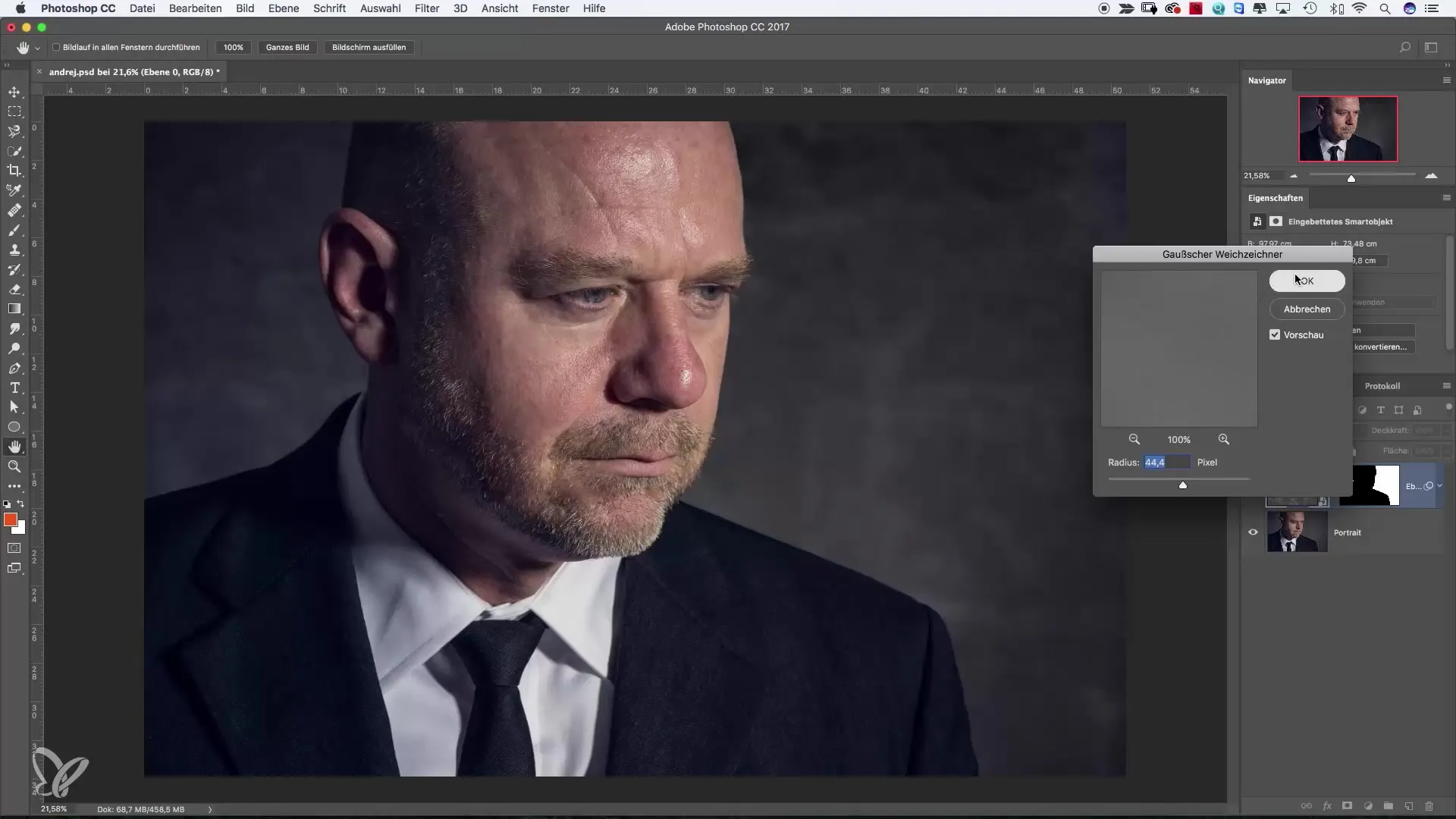
Väike märkus: kui rakendad filtri nutikale objekti, saad hägusemise igal ajal filtri kaudu tagasi võtta või kohandada, klikkides kõrval olevale ikoonile. See võimaldab sul pidevalt seadetega tagasi tulla.
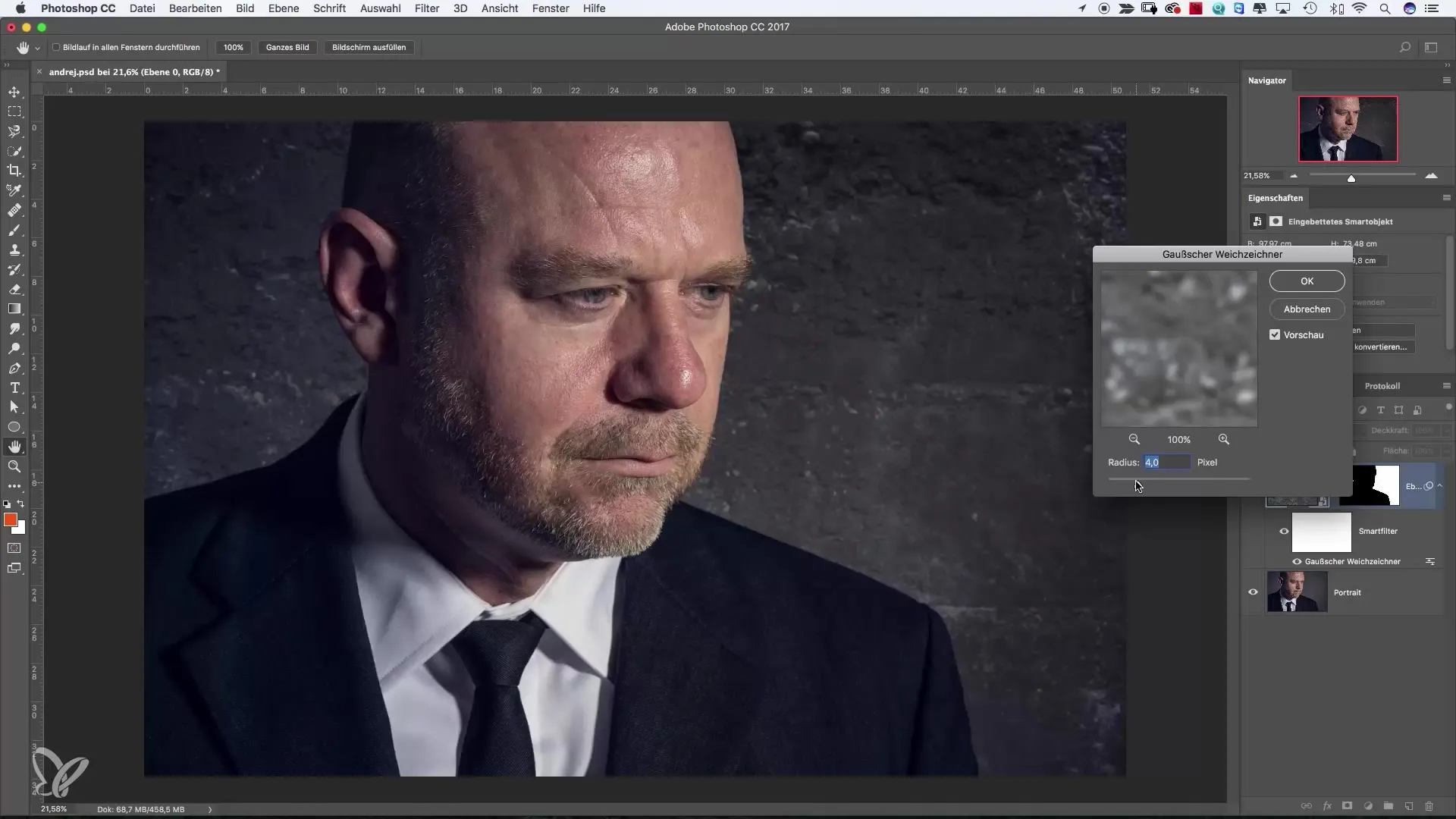
Selle hetkega saad veelgi rohkem katsetada oma pildi kallal. Rakendades nutikale objektile mitmeid filtreid, saad lasta oma loovusel lend avenvust ja saavutada huvitavaid efekte. Selle juures on kasulik see, et sul on alati võimalus neid efekte kohandada.
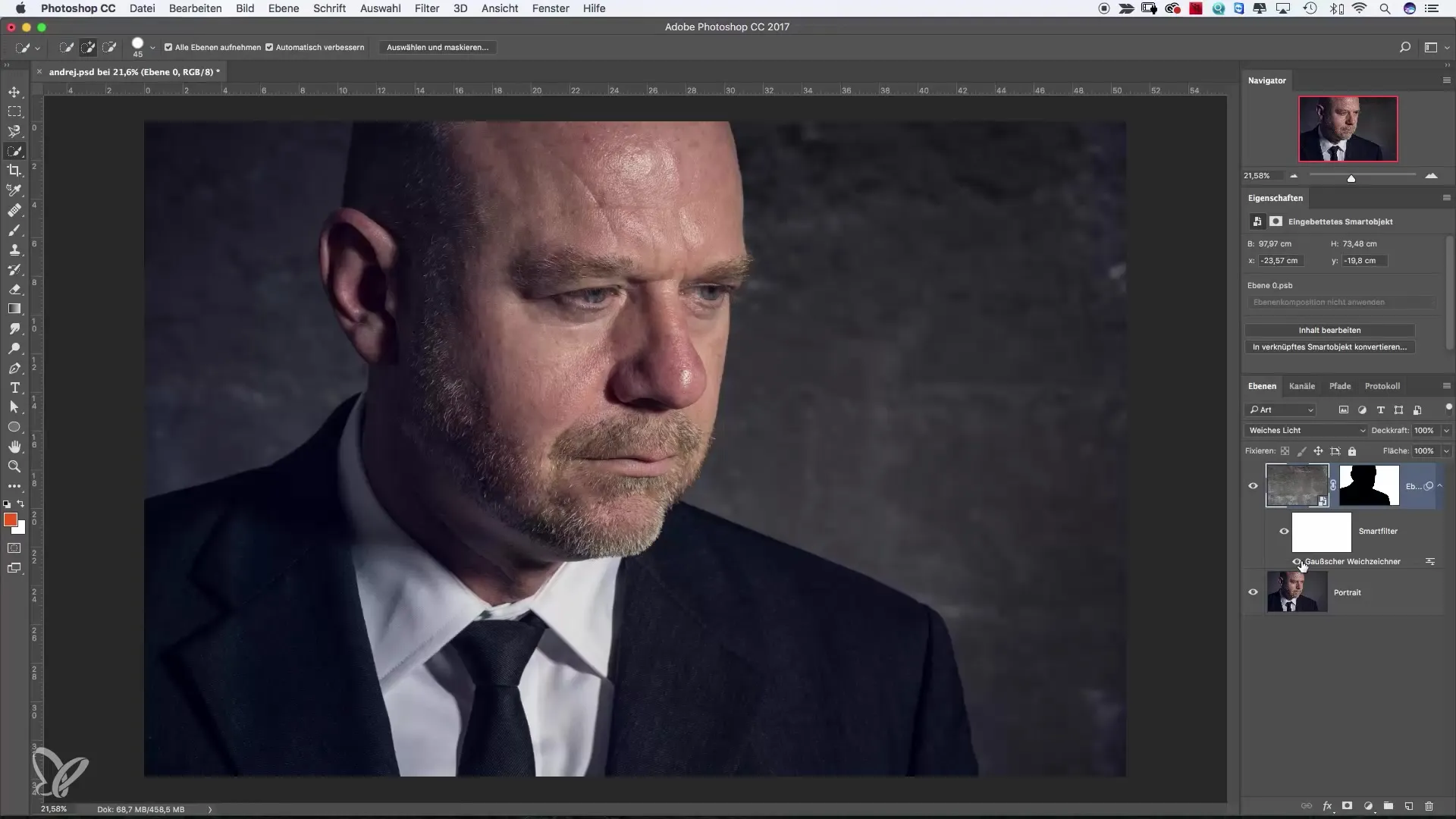
Kokkuvõttes on need kaks kõige fundamentaalsemat filtrit Photoshopis, mis muudavad sinu töö lihtsamaks. Need filtrid pakuvad sulle tugeva aluse oma pilditöötlusoskuste parandamiseks ja loominguliste tehnikate katsetamiseks.
Kokkuvõte – Karge- ja pehmendamisfiltrid Photoshopis parendavad sinu pilditöötlust
Karge- ja pehmendamisfiltreid kasutamine Photoshopis on üks tõhusamaid meetodeid, et esile tuua oma pilte. Need filtrid võimaldavad sul teha detaile nähtavaks ja luua sujuvaid üleminekuid – ideaalne kombinatsioon fookuse juhtimiseks ja visuaalsete efektide optimeerimiseks.
Korduma kippuvad küsimused
Kuidas rakendada karge filtrit?Vali soovitud kiht, mine „Filter“ juurde, vali „Karge filter“ ja reguleeri seadeid.
Mis on nutika objekti eelis?Nutika objektid võimaldavad mitte-destruktiivset filtrite töötlemist, seega saad nende seadeid igal ajal muuta, ilma et kaotaksid algse pildiandmeid.
Kas ma saan korraga rakendada mitmeid filtreid ühele kihile?Jah, saad rakendada mitmeid filtreid nutikale objektile ja nende efekte omavahel kombineerida ja kohandada.
Kuidas leida õige tugevus karge filtrile?Tugevus sõltub sinu pildist. Alusta kõrgema väärtusega ja kohanda seda vastavalt vajadusele. Ära liialda, et vältida ebaloomulikke tulemusi.


